【Python Tkinter 】图形用户界面(GUI)开发及打包EXE指南
【Python Tkinter 】图形用户界面(GUI)开发及打包EXE指南
- 一、关于 Python Tkinter
- 二、密码生成器示例
- 2.1 使用Python添加图形用户界面(GUI)
- 2.2 使用工具PyInstaller将应用打包成exe文件
- 三、总结
一、关于 Python Tkinter
Python Tkinter 是 Python 的标准 GUI(图形用户界面)库,它提供了一个简单、高效的方式来创建桌面应用程序的图形界面。作为 Python 内置的标准库的一部分,Tkinter 无需额外安装即可使用,并且具有跨平台特性,可以在 Windows、macOS 和 Linux 等操作系统上运行。Tkinter 基于 Tcl/Tk GUI 工具包开发,提供了丰富的控件(如按钮、标签、文本框等)和灵活的布局管理工具,适合快速开发中小型桌面应用程序。
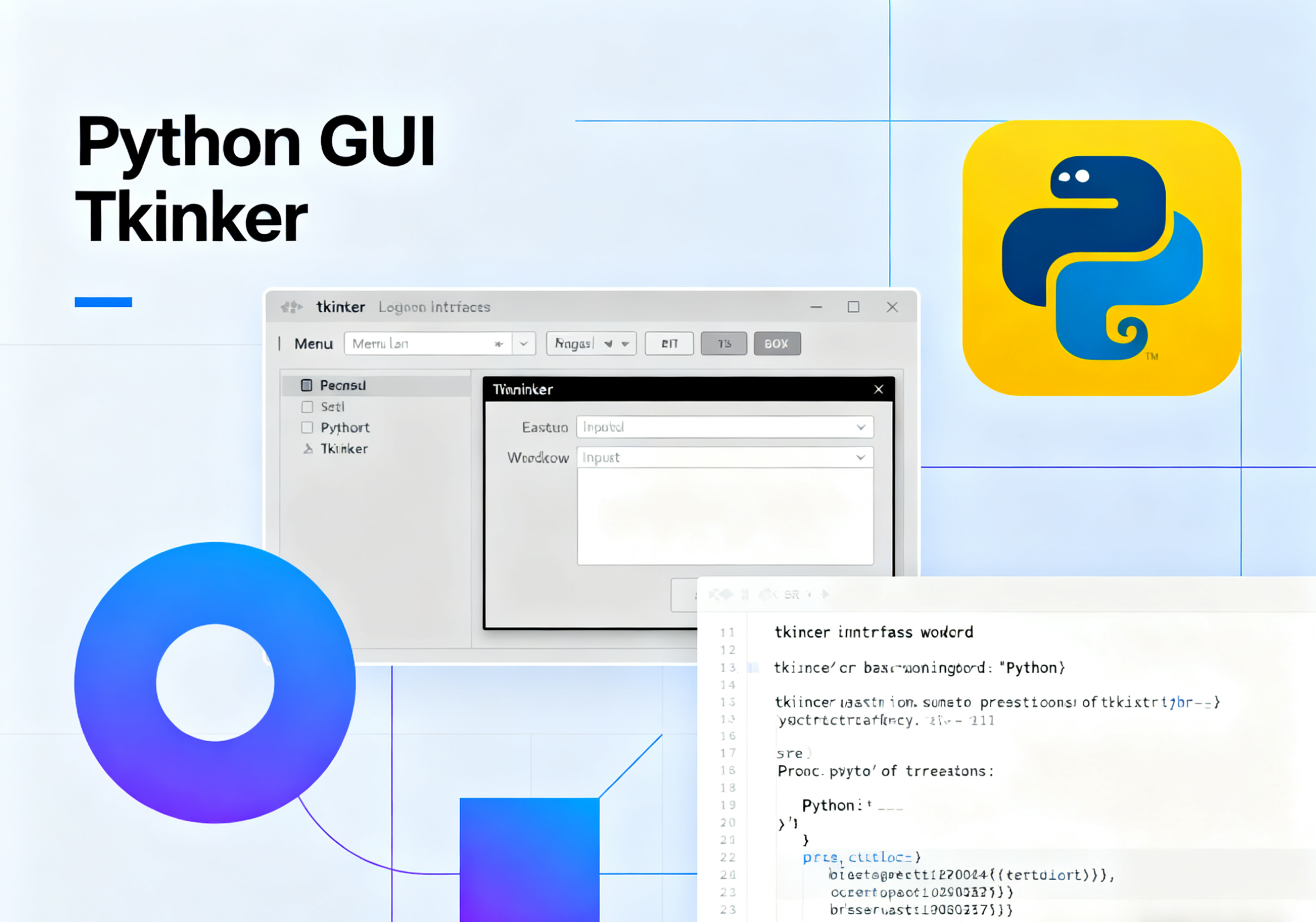
核心特性
- 简单易用:Tkinter 的 API 设计直观,学习曲线平缓,非常适合初学者入门 GUI 编程。其语法简洁,能够通过少量代码快速构建功能完整的界面。
- 跨平台支持:Tkinter 应用程序可以在多种操作系统上运行,无需修改代码,确保了开发的可移植性。
- 丰富的控件库:Tkinter 提供了多种常用控件,包括:
- Label:用于显示文本或图像。
- Button:可点击的按钮,用于触发操作。
- Entry:单行文本输入框。
- Text:多行文本输入和显示区域。
- Checkbutton 和 Radiobutton:用于创建复选框和单选按钮。
- Listbox:显示列表项。
- Canvas:用于绘制图形和图像。
- Menu:创建菜单栏。
- Frame:作为容器来组织其他控件。
- 布局管理:Tkinter 提供了三种主要的布局管理器来控制控件在窗口中的位置和大小。
- 事件处理:Tkinter 采用事件驱动模型,可以响应用户的交互操作,如鼠标点击、键盘输入等。事件可以通过
command参数(用于按钮等简单控件)或bind()方法(通用事件绑定)与回调函数关联。 - 变量类:Tkinter 提供了
StringVar、IntVar、DoubleVar和BooleanVar等变量类,用于自动同步 Python 变量与控件(如 Entry、Label)的值,简化了数据的获取和更新。
优缺点
优点:无需安装,作为 Python 标准库的一部分开箱即用。学习成本低,适合快速原型开发和小型应用。跨平台兼容性好。缺点:默认界面风格较为简单,美观度不如一些第三方 GUI 库(如 PyQt、wxPython)。功能相对基础,对于开发大型复杂应用程序可能略显不足。
应用场景
Tkinter 非常适合开发简易功能类型的应用程序,如小型工具:如文件处理器、数据格式转换器。教学演示:用于编程教学和概念验证。简单的数据输入/显示界面:如数据库前端、配置工具。原型开发:快速构建应用程序的初始界面。
二、密码生成器示例
Windows 密码生成器应用功能:输入设备ID号通过加密算法得到6位数字密码
2.1 使用Python添加图形用户界面(GUI)
创建一个新的Python文件,命名为 password_generator_gui.py,实现加密算法的核心功能,并创建带界面的应用
import tkinter as tk
from tkinter import messagebox
import hmac
import hashlib
import sys# !!! 重要 !!!
SECRET_KEY = "Your_Unique_And_Secret_Key_Here"def generate_password(device_id: str, secret_key: str) -> str:"""根据设备ID和密钥生成6位密码,这个核心加密逻辑保持不变。"""try:key_bytes = secret_key.encode('utf-8')data_bytes = device_id.encode('utf-8')hash_bytes = hmac.new(key_bytes, data_bytes, hashlib.sha256).digest()offset_bytes = hash_bytes[-4:]truncated_hash = int.from_bytes(offset_bytes, 'big')positive_hash = truncated_hash & 0x7FFFFFFFsix_digit_number = positive_hash % 1000000return f'{six_digit_number:06d}'except Exception as e:# 如果发生错误,通过messagebox显示messagebox.showerror("加密错误", f"发生了一个错误: {e}")return None# --- GUI部分 ---def on_generate_click():"""当用户点击“生成密码”按钮时执行此函数。"""# 1. 从输入框获取设备IDdevice_id = entry_id.get()if not device_id:messagebox.showwarning("输入为空", "请输入设备ID!")return# 2. 调用核心函数生成密码password = generate_password(device_id, SECRET_KEY)# 3. 将生成的密码显示在输出框中if password:# 先让输出框变为可写状态entry_password.config(state='normal')# 清空上一次的结果entry_password.delete(0, tk.END)# 插入新密码entry_password.insert(0, password)# 再次将输出框设为只读entry_password.config(state='readonly')# --- 创建主窗口 ---
if __name__ == "__main__":# 初始化主窗口root = tk.Tk()root.title("密码生成器")root.geometry("400x200") # 设置窗口大小# 创建一个主框架用于布局main_frame = tk.Frame(root, padx=15, pady=15)main_frame.pack(expand=True, fill=tk.BOTH)# 创建控件label_id = tk.Label(main_frame, text="设备ID (Device ID):", font=("Arial", 12))entry_id = tk.Entry(main_frame, font=("Arial", 12), width=35)generate_button = tk.Button(main_frame, text="生成6位密码", font=("Arial", 12, "bold"), command=on_generate_click)label_password = tk.Label(main_frame, text="生成的密码:", font=("Arial", 12))# 将密码输出框设为只读,方便用户复制entry_password = tk.Entry(main_frame, font=("Arial", 14, "bold"), state='readonly', readonlybackground='white', fg='blue', justify='center')# 使用 pack 布局控件label_id.pack(pady=(0, 5))entry_id.pack(pady=5, ipady=4) # ipady增加内部高度generate_button.pack(pady=10)label_password.pack(pady=5)entry_password.pack(pady=5, ipady=4)# 启动GUI事件循环root.mainloop()
在保存好代码后,你可以直接在 Pycharm 运行或者执行以下命令运行这个Python脚本来测试界面是否正常工作:
python password_generator_gui.py
如果一切正常,你会看到一个窗口弹出。你可以在里面输入设备ID,点击按钮,然后看到生成的密码。
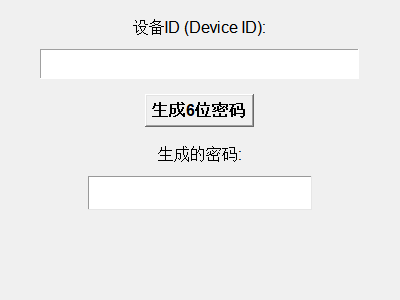
2.2 使用工具PyInstaller将应用打包成exe文件
确认GUI应用可以正常运行后,就可以使用PyInstaller工具将这个带界面的Python应用打包成一个独立的.exe可执行文件。
安装pyinstaller库(需要电脑有Python环境):
pip install pyinstaller
进入 password_generator_gui.py 文件所在的文件夹,在地址栏输入 cmd 然后按回车,这样就会在该目录下打开命令行,执行以下命令:
pyinstaller --name "PasswordGenerator" --onefile --windowed --icon="path/to/your/icon.ico" password_generator_gui.py
参数解析:
--name "PasswordGenerator": 指定生成的.exe文件的名字为PasswordGenerator.exe。--onefile: 这是最重要的参数之一。它会将所有依赖项打包到一个单独的.exe文件中,非常方便分发。如果不加这个参数,会生成一个包含很多文件的文件夹。--windowed或-w: 这个参数必须要有!它告诉PyInstaller这是一个GUI应用,运行时不要弹出黑色的命令行控制台窗口。--icon="path/to/your/icon.ico": (可选)为你的.exe文件指定一个自定义图标。你需要提供一个.ico格式的图标文件路径。你可以从网上搜索“free ico converter”来制作自己的图标文件。如果不需要图标,可以删除这个参数。password_generator_gui.py: 你要打包的主Python脚本文件。
当然执行最简单的命令即可:
pyinstaller --onefile --windowed password_generator_gui.py```
PyInstaller 会开始分析你的脚本,收集所有依赖,然后进行打包。这个过程可能会持续几十秒到几分钟。当你在命令行看到 Building EXE from EXE-00.toc completed successfully. 时,就表示打包完成了。
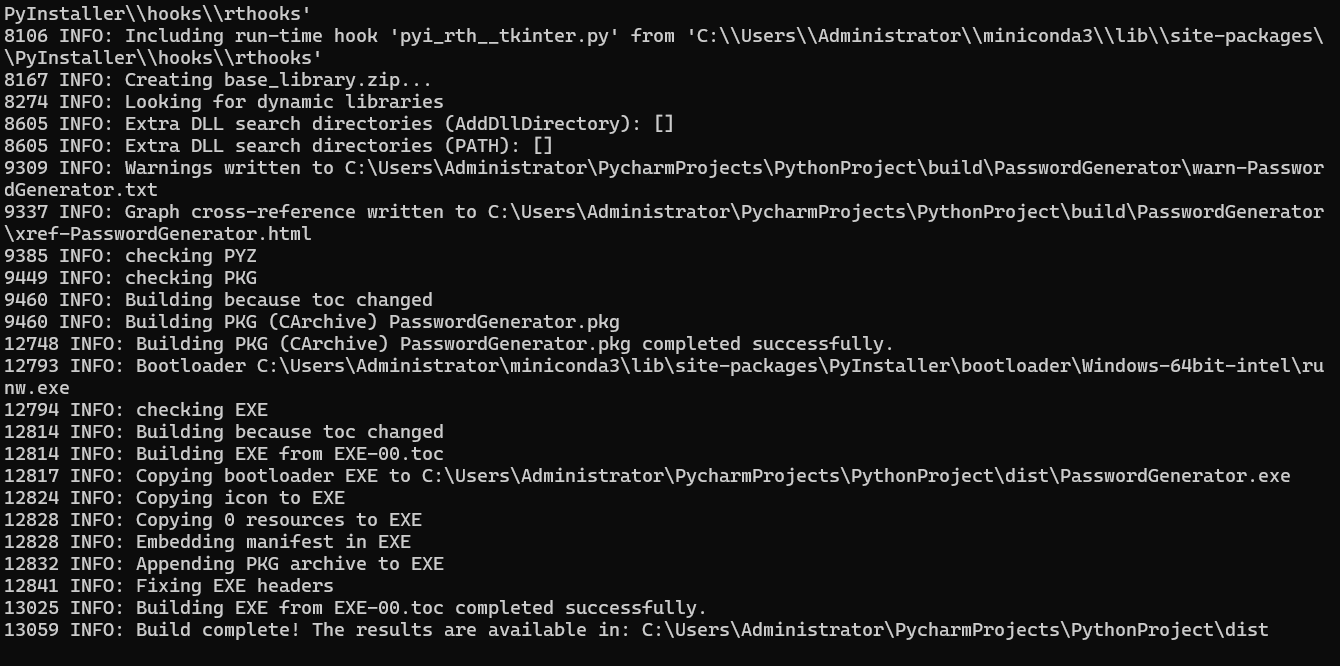
打包完成后,生成的 exe 文件就在 dist 文件夹里,你能找到 PasswordGenerator.exe (或者你用--name指定的名字)。现在就可以双击运行它,它就是一个完全独立的Windows程序了,可以拷贝到任何没有安装Python的Windows电脑上运行。
三、总结
Python Tkinter 是一个功能完备且易于上手的 GUI 工具包,尽管它在界面美观度和功能丰富性上可能不如一些高级框架,但其便捷性和内置特性使其成为 Python 开发者进行桌面应用开发的一个实用选择,尤其适合初学者和需要快速实现图形界面的项目。
相关参考:
https://tkinter.com/
https://docs.python.org/zh-cn/3/library/tkinter.html
